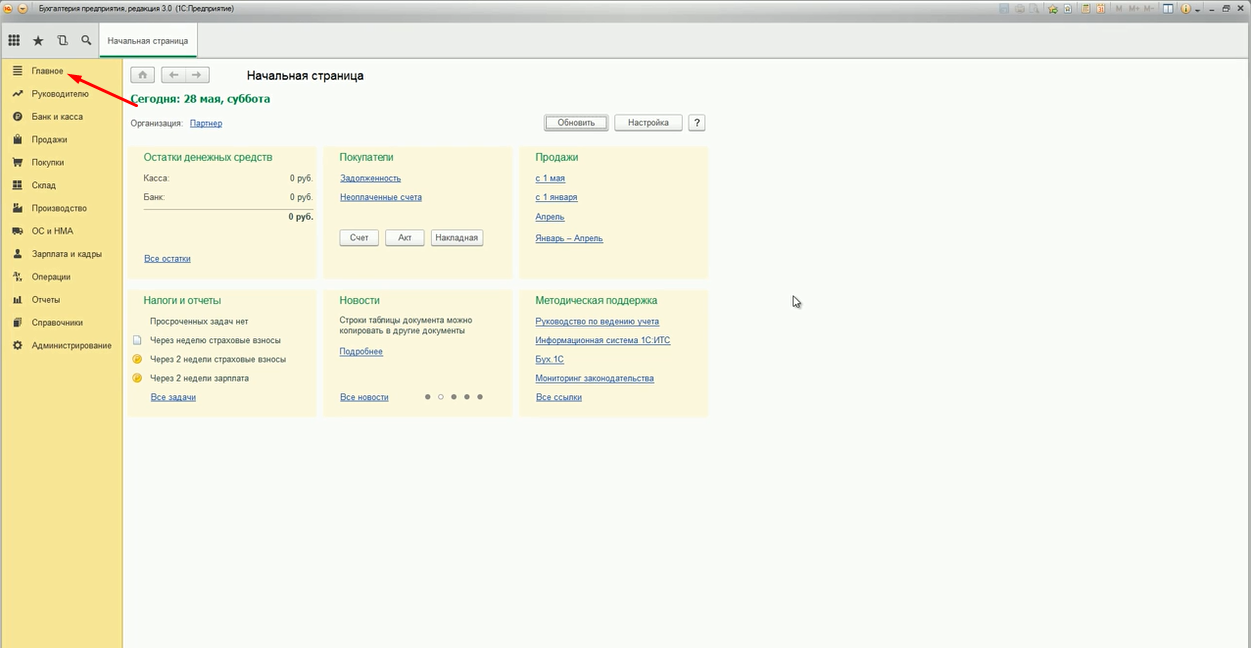
Давайте рассмотрим как вести начальные остатки.
С начальной страницы переходим по вкладке меню «главное»

Далее переходим во вкладку «помощник ввода остатков»
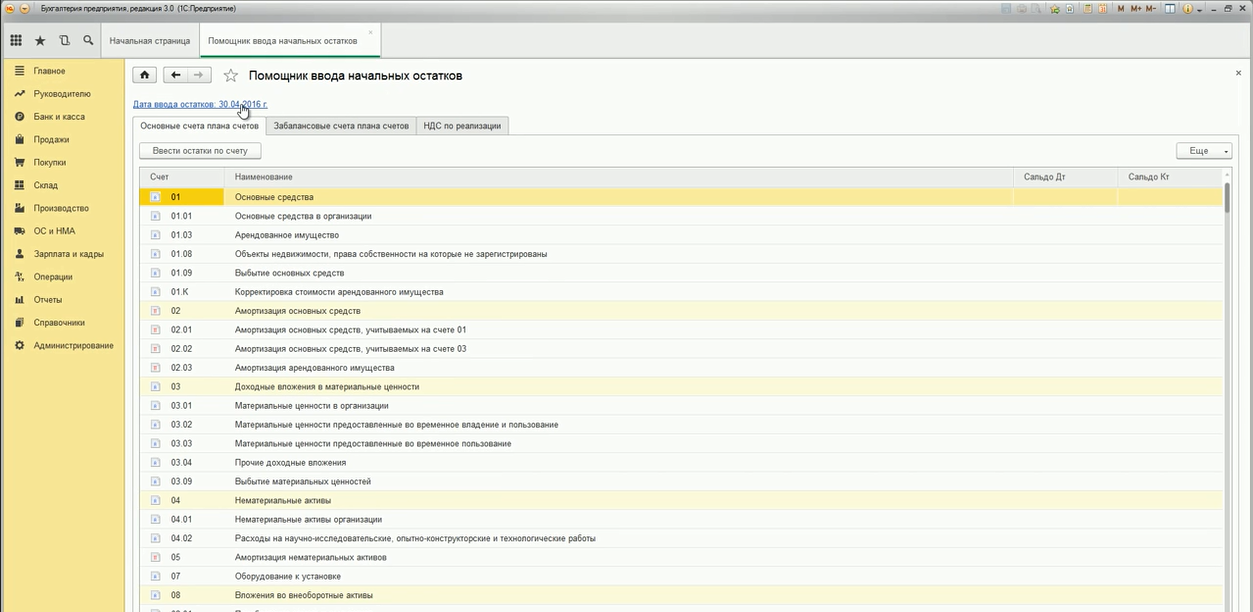
Вот, что мы видим на своем экране:

Первым делом необходимо указать дату ввода остатков. Далее мы находим интересующий нас счет и нажимаем на кнопку «ввести остатки по счету»

Ввод начальных остатков в 1С 8.3 Бухгалтерия

Типовое внедрение — бесплатно при покупке программы у нас. Дополнительные настройки. Проектное внедрение.
Ролик «Как ввести остатки по счетам в 1С:Бухгалтерия?»
от 2 700 руб.

Переход на Бухгалтерию (БП) 3
Экспресс-обследование. Перенос данных. Настройка. Обучение пользователей. Обслуживание.
от 7 000 руб.
После приобретения программного продукта для автоматизации бухгалтерского учета и регистрации первоначальных настроек перед хозяйствующим субъектом встает вопрос – как зарегистрировать в Системе начальные остатки по счетам бухгалтерского учета?
Этот вопрос возникнет у любой организации, которая уже ведет свою деятельность. И лишь те предприятия, которые только зарегистрировались и начинают свою деятельность, будут избавлены от этого довольно трудоемкого этапа работы. Прибегать ли при этом к профессиональным услугам по переносу данных в 1С или осуществлять это самостоятельно – зависит от состояния конфигурации (давно ли она обновлялась, актуальный ли релиз и т.д.).
В данной статье мы расскажем, как вручную зарегистрировать начальные остатки по счетам бухгалтерского учета в 1С:Бухгалтерия предприятия – программы, созданного на платформе 1С Предприятие 8.3.
Разделы учета для ввода остатков
Начальные остатки вводятся в «Бухгалтерию» по разделам учета. Каждому разделу учета соответствует один или несколько счетов бухгалтерского учета или же специализированных регистров (это касается предприятий на упрощенной системе налогообложения и индивидуальных предпринимателей).
Перечень разделов учета с соответствующими счетами, чтобы осуществить ввод начальных остатков
- Основные средства в 1С – 01, 02, 03;
- НМА и НИОКР – 04, 05;
- Капитальные вложения – 07, 08;
- Материалы – 10;
- НДС – 19;
- Незавершенное производство – 20, 23, 28, 29;
- Товары – 41;
- Готовая продукция – 43;
- Товары отгруженные – 45;
- Денежные средства – 50, 51, 52, 55, 57;
- Расчеты с поставщиками – 60;
- Расчеты с покупателями – 62;
- Расчеты по налогам и взносам – 68, 69;
- Расчеты с персоналом по оплате труда – 70;
- Расчеты с подотчетными лицами – 71;
- Расчеты с учредителями – 75;
- Расчеты с разными дебиторами и кредиторами – 76 (кроме авансовых);
- НДС по авансам – 76.ВА, 76.АВ;
- Капитал – 80, 81, 82, 83, 84;
- Расходы будущих периодов – 97;
- Отложенные налоговые активы/обязательства – 09, 77;
- Прочие счета бухгалтерского учета – остальные бухгалтерские счета, не вошедшие в другие разделы;
- НДС по реализации – специальные регистры накопления;
- Прочие расходы налогового учета УСН и ИП – специальные регистры накопления.
Помощник ввода остатков
В Системе используется специальное рабочее место для ввода остатков, которое доступно через раздел «Главное» полного интерфейса конфигурации.
Ввод начальных остатков в 1С 8.3
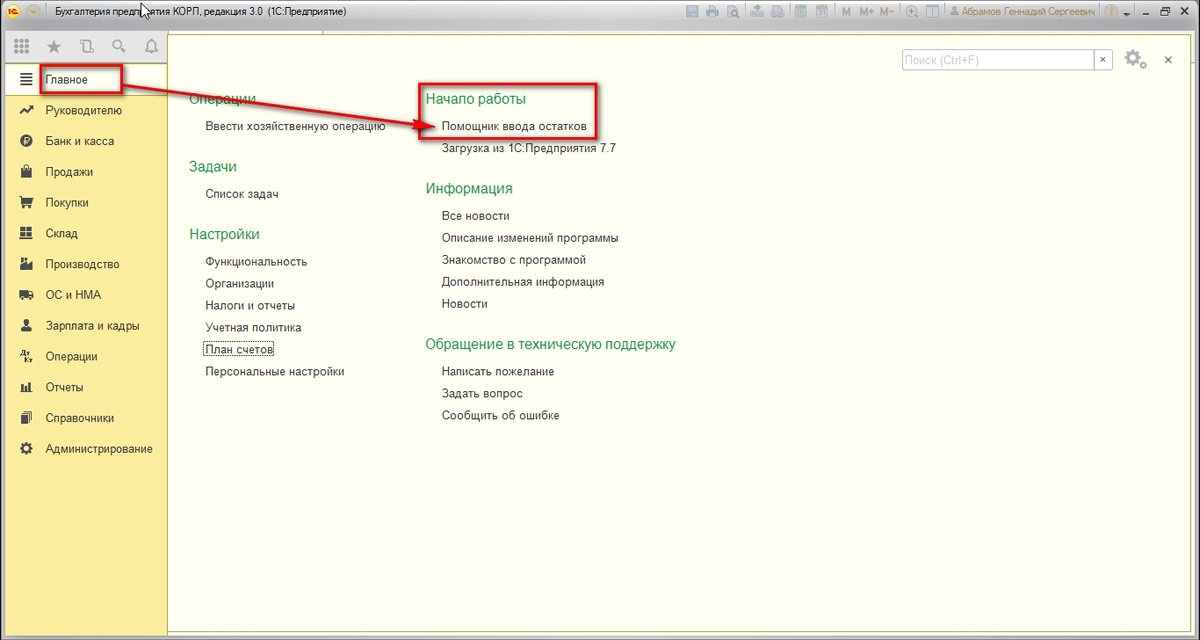
Перейдя по гиперссылке, откроем помощник ввода.

В интерфейсе помощника видим требование обязательного выбора организации (окно выбора содержит красную точечную линию, обозначающую обязательность ввода). После выбора организации Система предлагает указать дату ввода начальных остатков, которую можно изменить, используя гиперссылку.
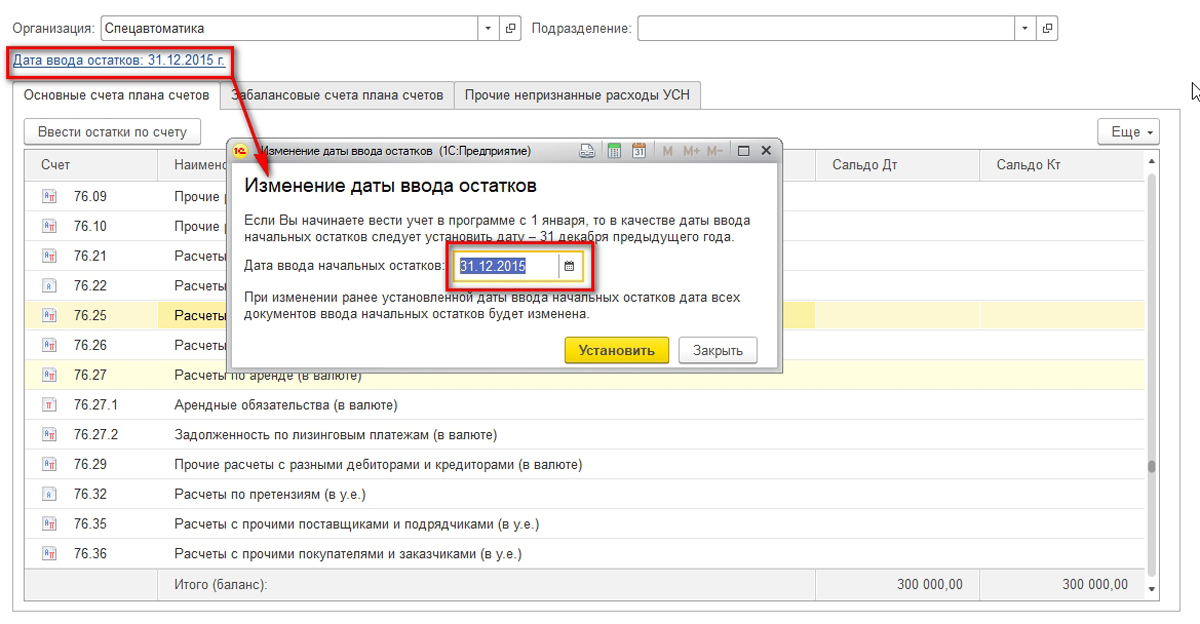
Обратите внимание, на скриншоте выбрана организация, в настройке налогов и отчетов которой установлена упрощенная система налогообложения и не плательщик НДС, поэтому набор закладок в форме соответствующий.
Для предприятий на общем режиме налогообложения и плательщика НДС набор закладок иной:
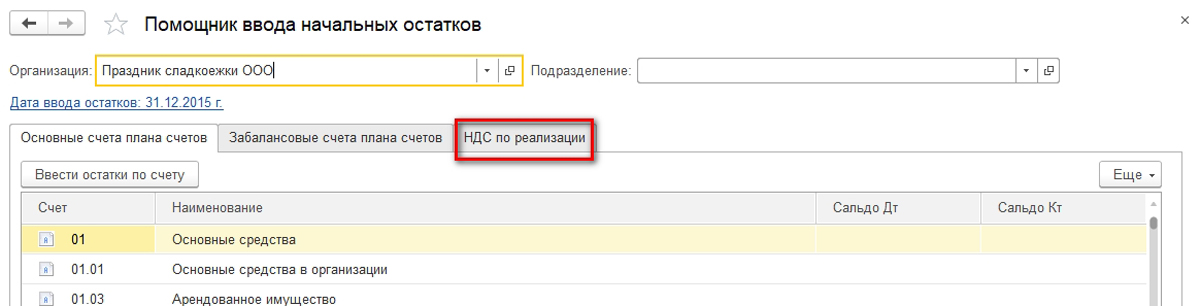
После установки или изменения даты ввода остатков можно приступать к регистрации объектов учета.
- Выделить строку с нужным счетом, кликнув по ней мышкой;
- Нажать кнопку «Ввести остатки по счету».
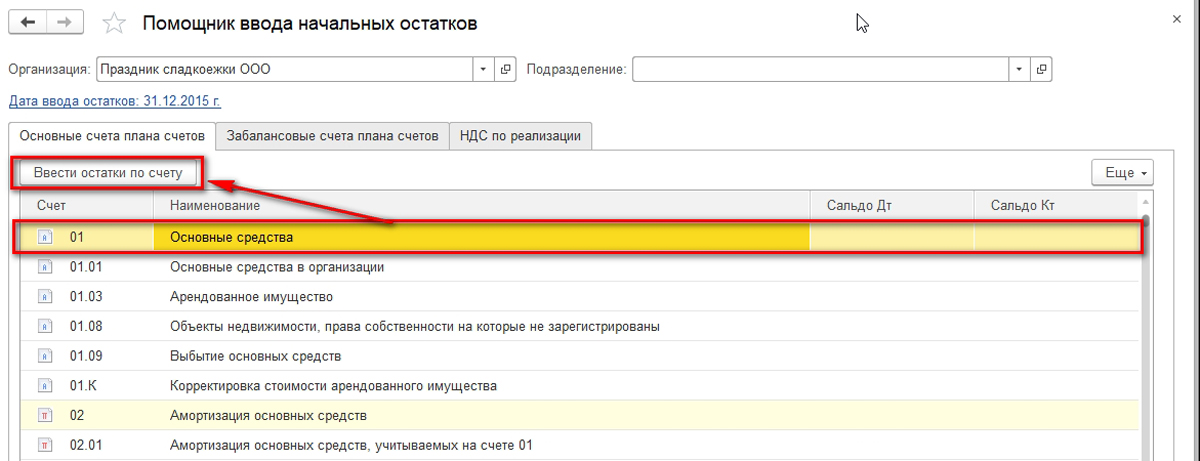
В Системе будет создан новый документ, соответствующий определенному разделу учета. Табличную часть документа необходимо заполнять, добавляя строки с помощью кнопки «Добавить».
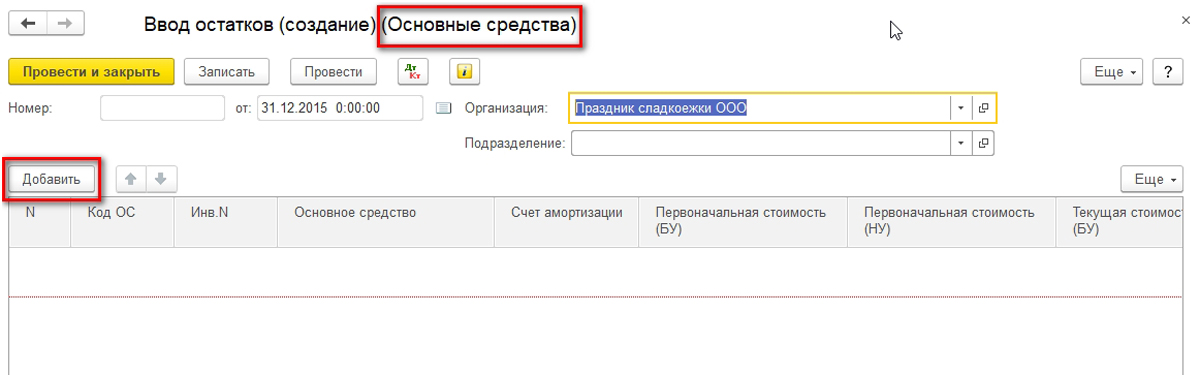
Регистрируем ОС, НМА, НИОКР
Для этих объектов потребуется вводить очень много вспомогательной информации. Каждый объект вводится в отдельную форму ввода – карточку, а после сохранения и записи подставляется в документ одной строкой.
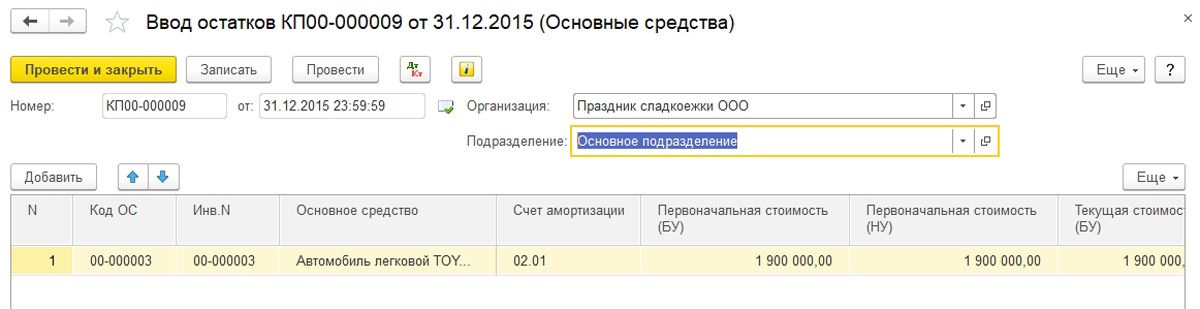
Объем необходимой информации сопоставим с той, которая вводится при поступлении аналогичных объектов.
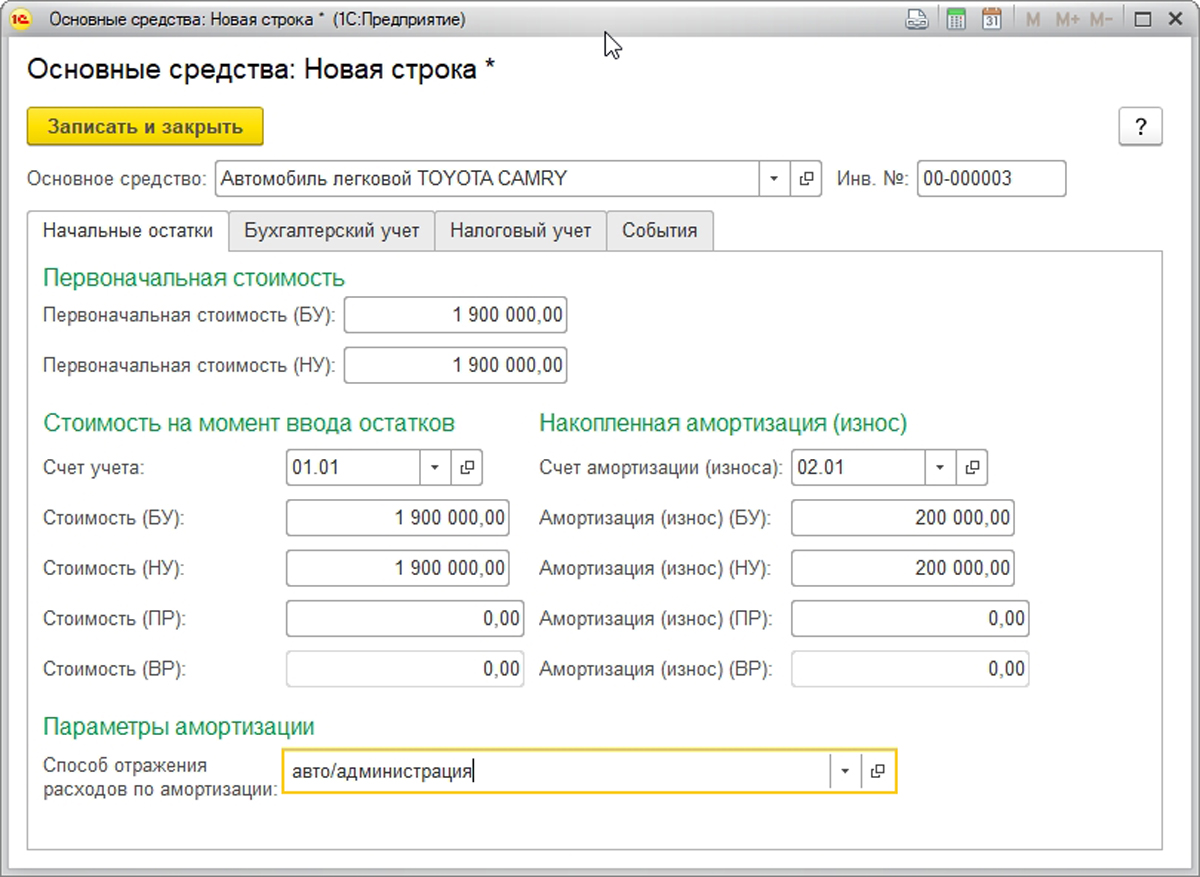
После проведения документ формирует проводки в корреспонденции со вспомогательным счетом – 000. Для объектов ОС и НМА (кроме проводок по бухгалтерии) создаются движения в специализированных регистрах сведений, на которых организовано ведение учета этих объектов. Движения создаются автоматически, с использованием данных, которые содержатся в документе.
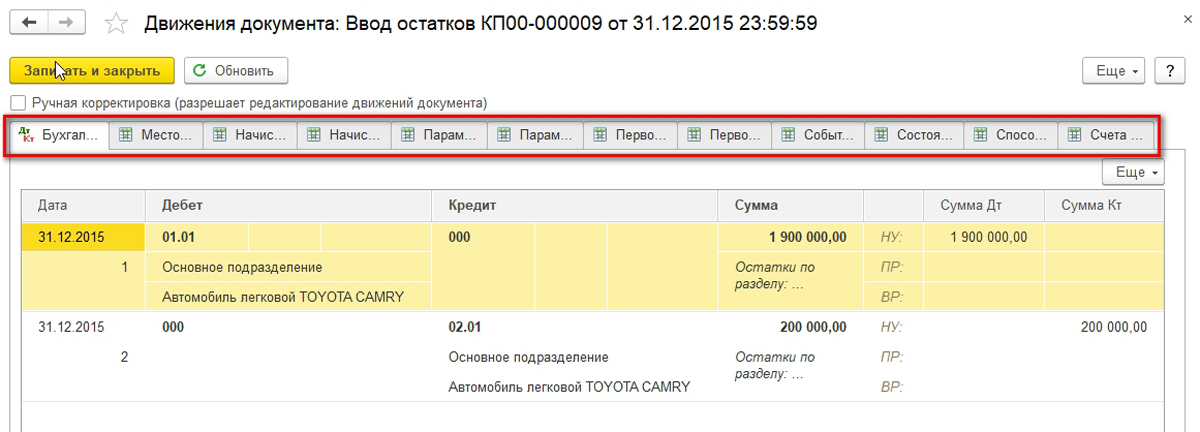
По мере проведения документов суммы остатков отображаются на форме помощника ввода:
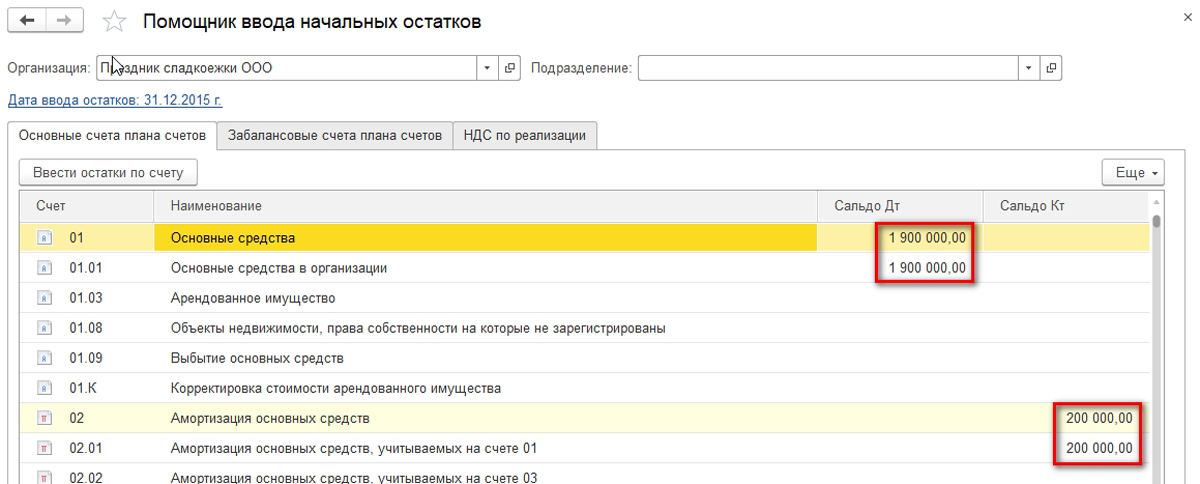
В Системе может быть произвольное количество документов по вводу остатков одного раздела учета. Пользователи сами могут выбрать стратегию ввода – по подразделениям, по материально-ответственным лицам по группам ОС или НМА и т.п.
Регистрируем капитальные вложения
Начнем со счета 07 «Оборудование к установке», выделив его и нажав «Ввести остатки по счету».
При добавлении новой строки в табличную часть Система, в отличие от ввода ОС и НМА, не предложит заполнять новую форму, а сразу перейдет к новой строке и выбору счета учета. Обращаем внимание, что в форме выбора доступны все счета учета, относящиеся к указанному разделу.
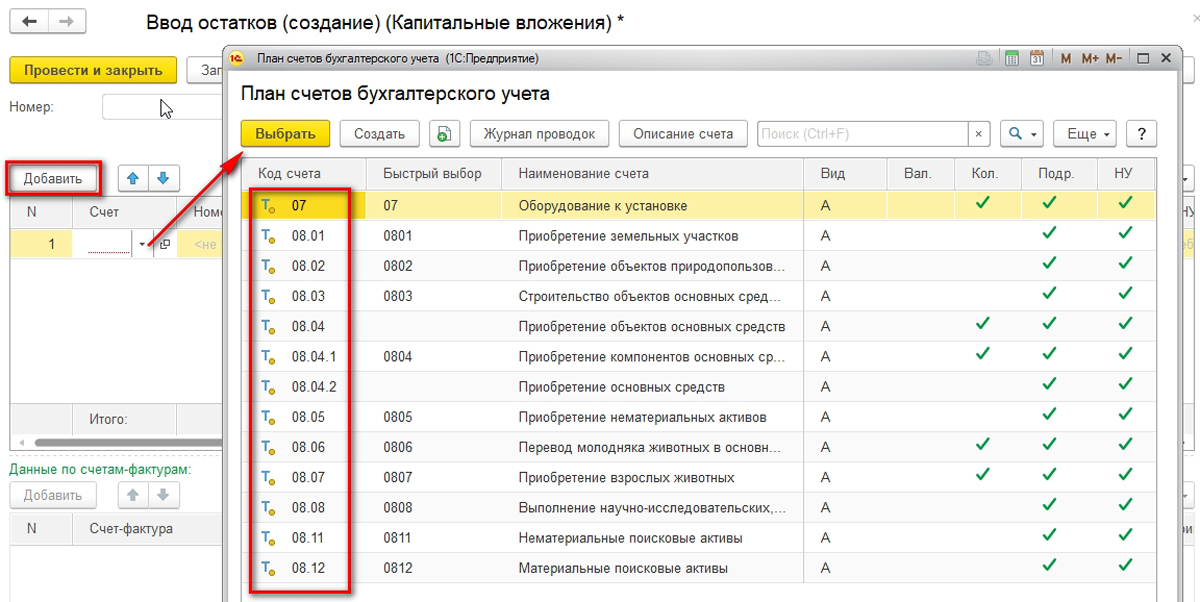
Далее добавим объекты по счетам 08.03, 08.04.1 и т.п. Система запросит указание номенклатуры, склада, документа партии, количество, стоимость. Дополнительно необходимо внести информацию о счет-фактуре.
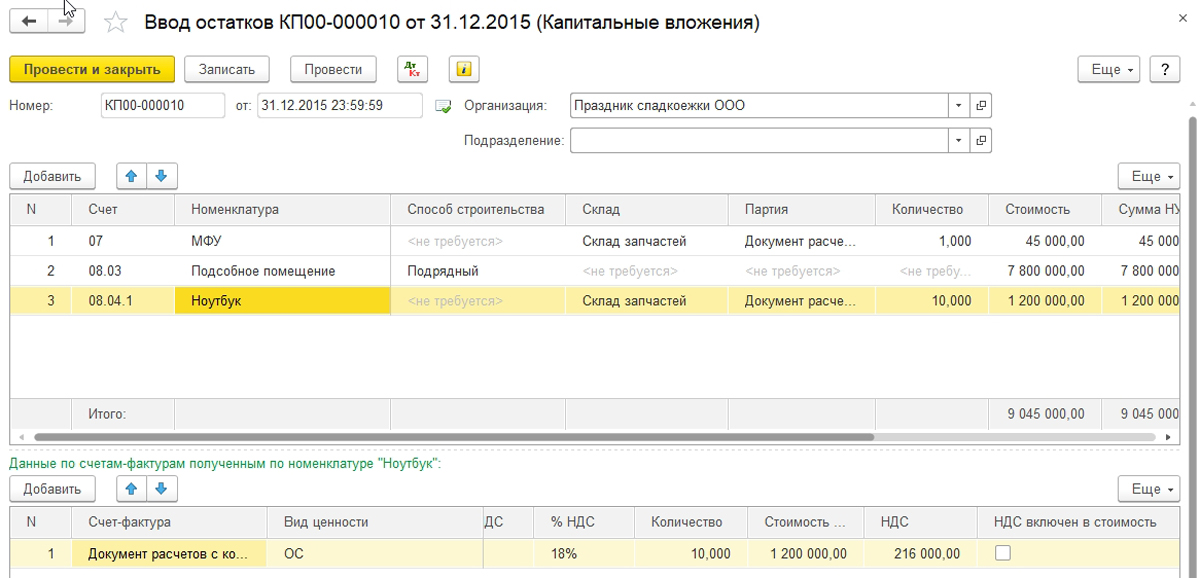
После проведения документ сформирует проводки:
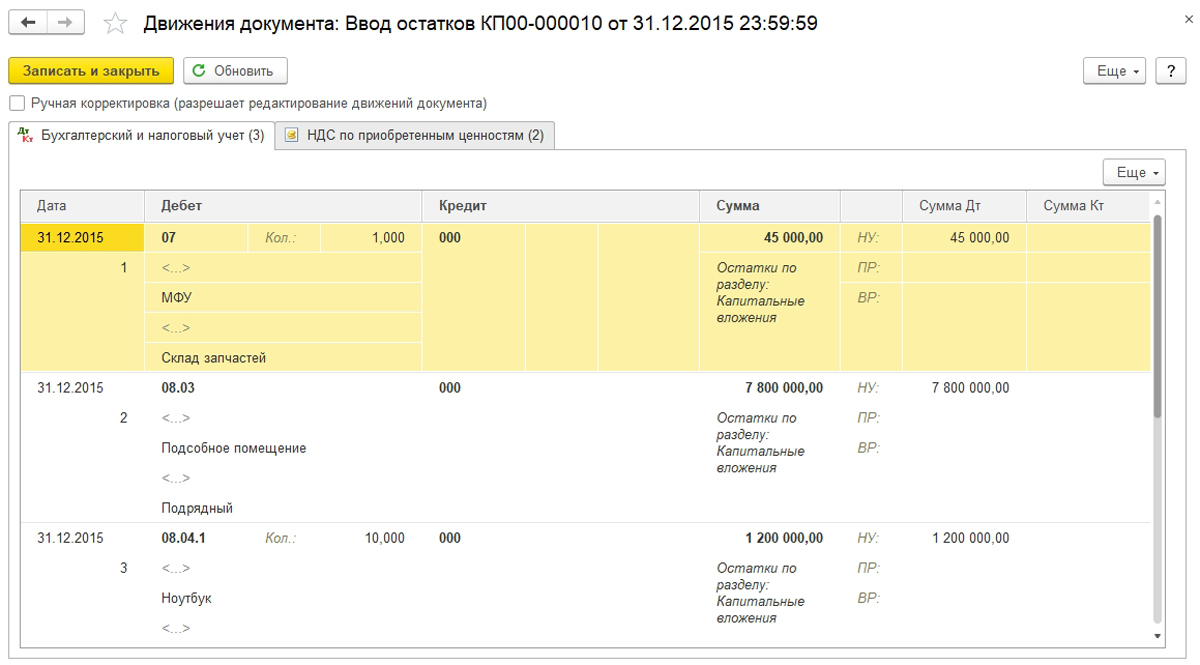
Регистрируем материалы
Уже известным способом создаем нужный новый документ и заполняем табличные части. Для материалов выделены три самостоятельные группы объектов:
- Материалы на складе;
- Спецодежда и спецоснастка в эксплуатации – счета 10.11.1 и 10.11.2;
- Материалы, переданные в переработку – счет 10.07.
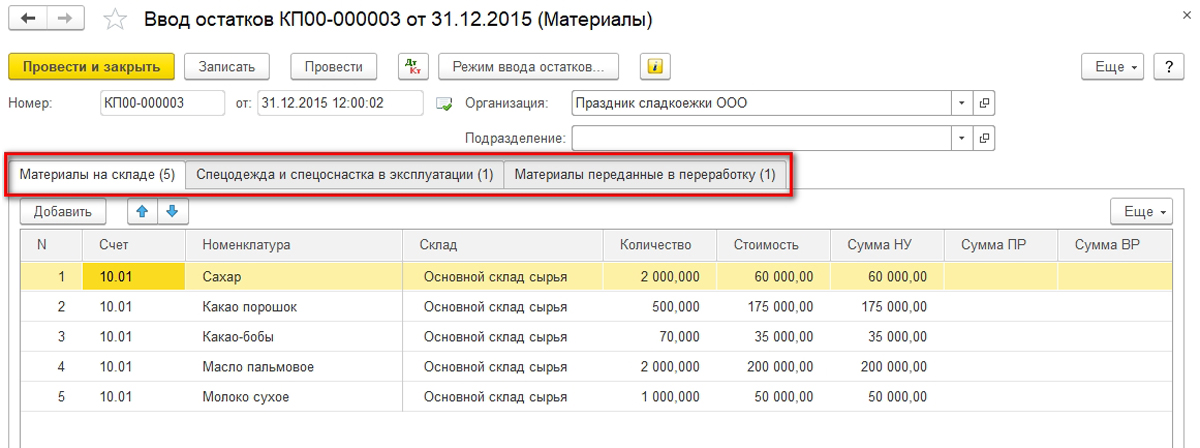
На каждой закладке заполняется нужная информация. Документ проводится.
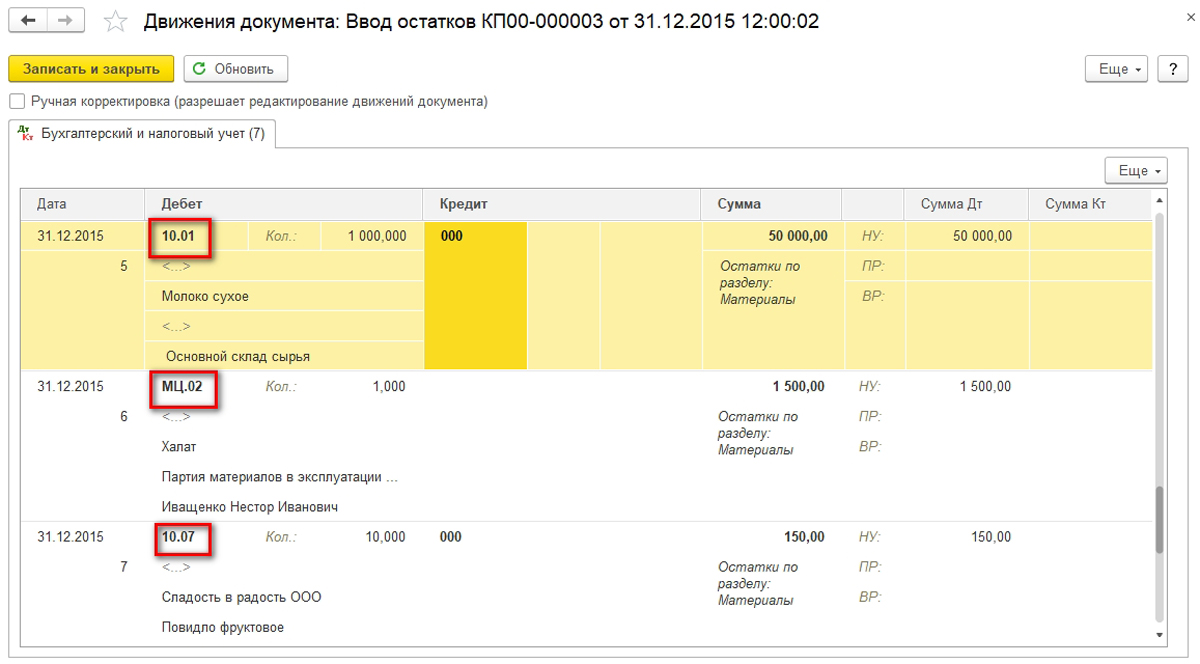
Необходимо обратить внимание, что для спецодежды/спецоснастки в проводке отразится забалансовый счет МЦ. Счет 10.11.1 или 10.11.2 добавится в проводку, если способ погашения стоимости установлен линейный или пропорционально объему продукции.
Регистрируем остатки по прочим счетам
Закончим рассмотрение ввода остатков примером наиболее общего раздела учета – прочего.
Как мы уже успели заметить, для ввода остатков в основном требуется:
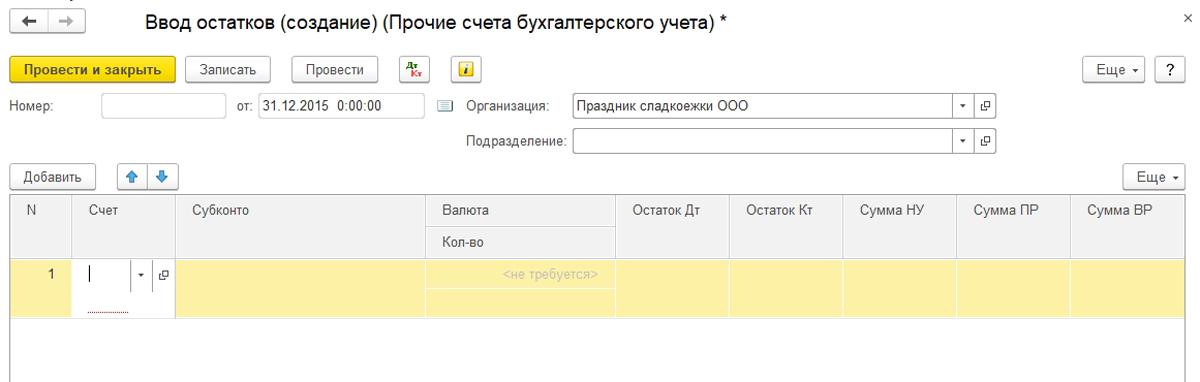
- Указать счет БУ;
- Аналитику счета БУ в разрезе необходимых субконто;
- Валюту, количество;
- Остаток, в зависимости от сальдо по Дт или Кт;
- Сумму НУ;
- Сумму ПР;
- Сумму ВР.
Пример регистрации остатков по валютному разделу учета:
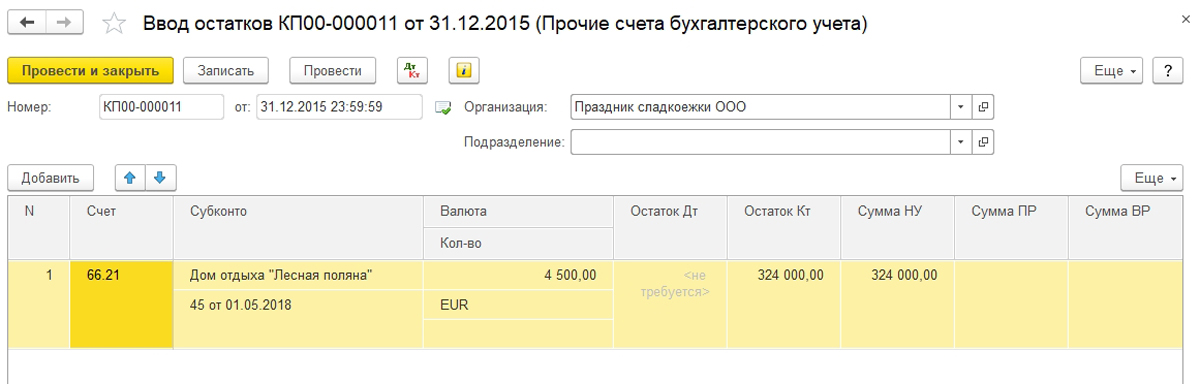
В зависимости от периода ввода остатков – конец года, конец квартала, конец месяца, набор бухгалтерских счетов будет существенно отличаться.
Самым оптимальным периодом ввода остатков, безусловно, является конец года, потому что после реформации баланса количество счетов БУ, имеющих остатки, как правило, минимально. Если у вас остались вопросы по вводу начальных остатков, обратитесь к нашим специалистам на линию консультаций 1С, мы с радостью вам поможем.
Источник: wiseadvice-it.ru
Ввод начальных остатков в 1С:Бухгалтерия 8.3. Пошаговая инструкция
Любая организация, предприятие, решившее сменить программное обеспечение либо же принявшее решение перейти на систематизированную систему учета (в случае, если учет ранее уже велся другим способом), перед началом ведения учета в 1С: Предприятие 8.3, необходимо ввести начальные остатки. Данную процедуру наиболее целесообразно выполнять в конце года, т.к. после реформации баланса количество счетов бухгалтерского учета становится минимальным, соответственно сократится количество вводимых проводок. В данном случае не возникнет вопросов по формированию отчетов и отчетности. Итак, в данной статье мы рассмотрим наглядно, как правильно произвести регистрацию остатков ручным способом.
Подготовка программы к вводу начальных остатков
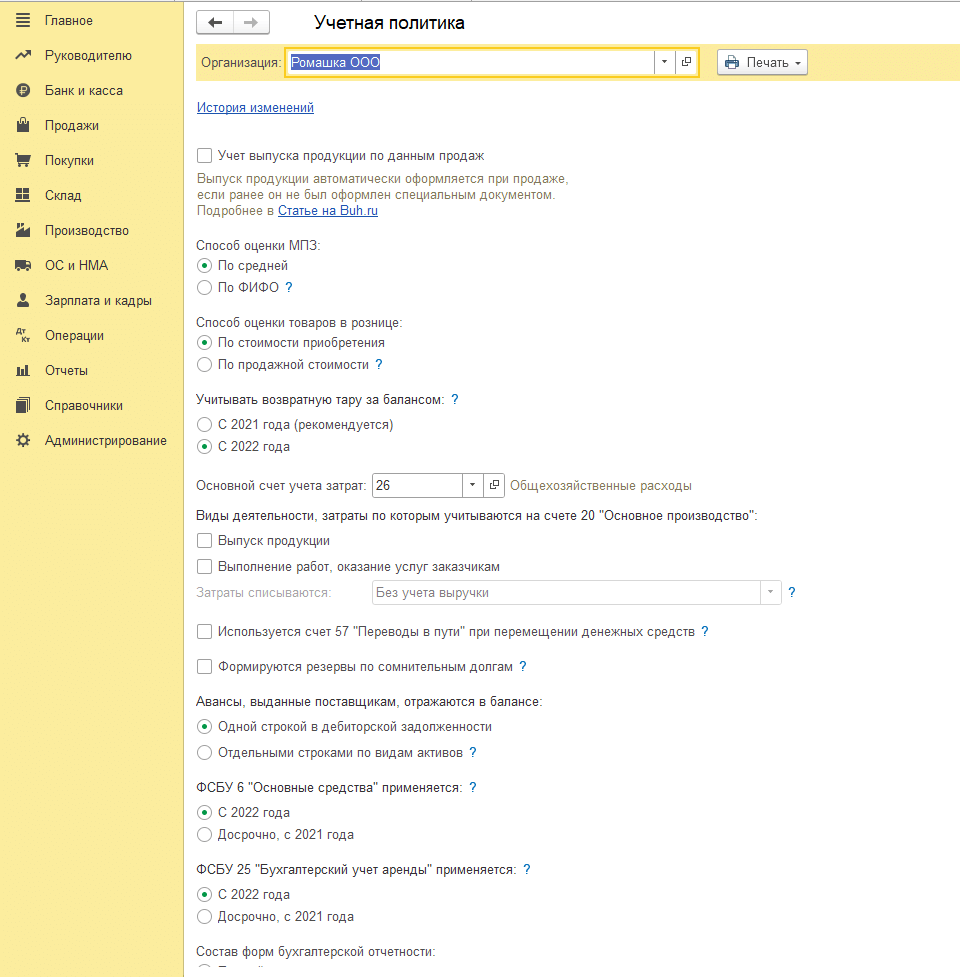
Прежде, чем приступить к вводу начальных остатков, необходимо подготовить программу 1С: Предприятие. Для этого нужно:
1. Провести настройку учета (Главное — Настройки):
— выбрать учетную политику компании:
— провести настройку налогов и сборов, выбрать систему налогообложения:
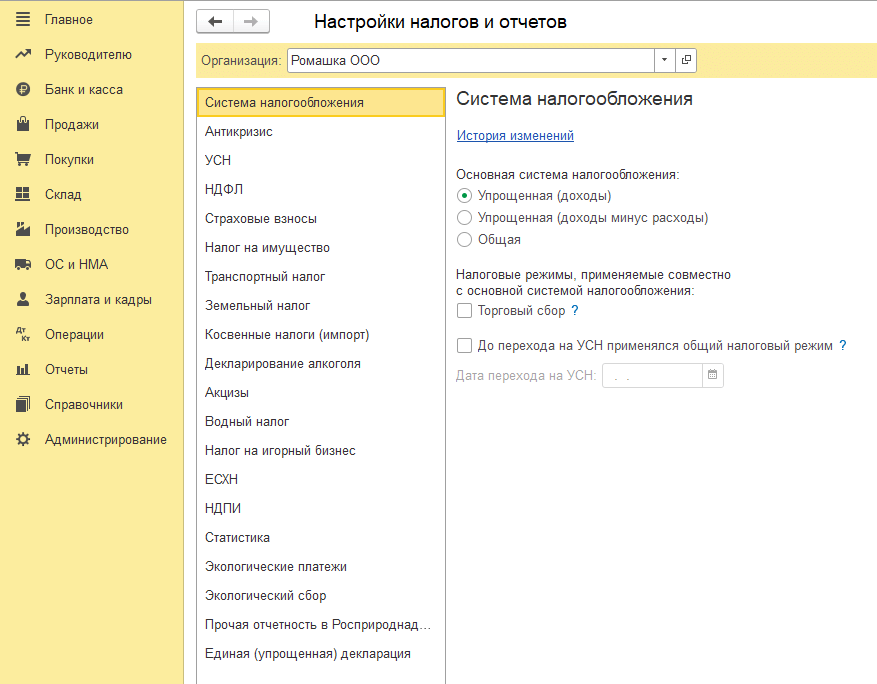
— установить учетные параметры: настроить план счетов, начисление заработной платы, расчет себестоимости, сроки оплаты счетов и прочее:
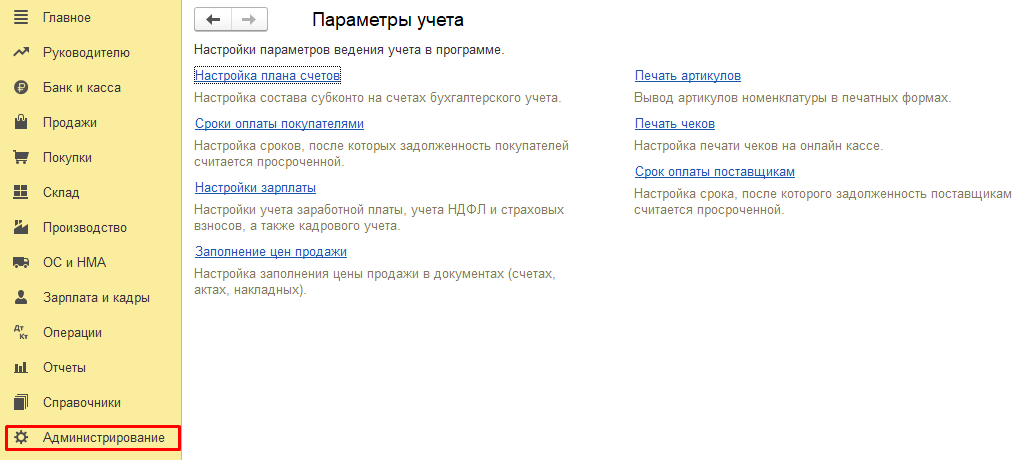
— определиться с функциональностью программы, чтобы при необходимости убрать ненужные функции и оставить только те, что будут использованы при ведении учета.
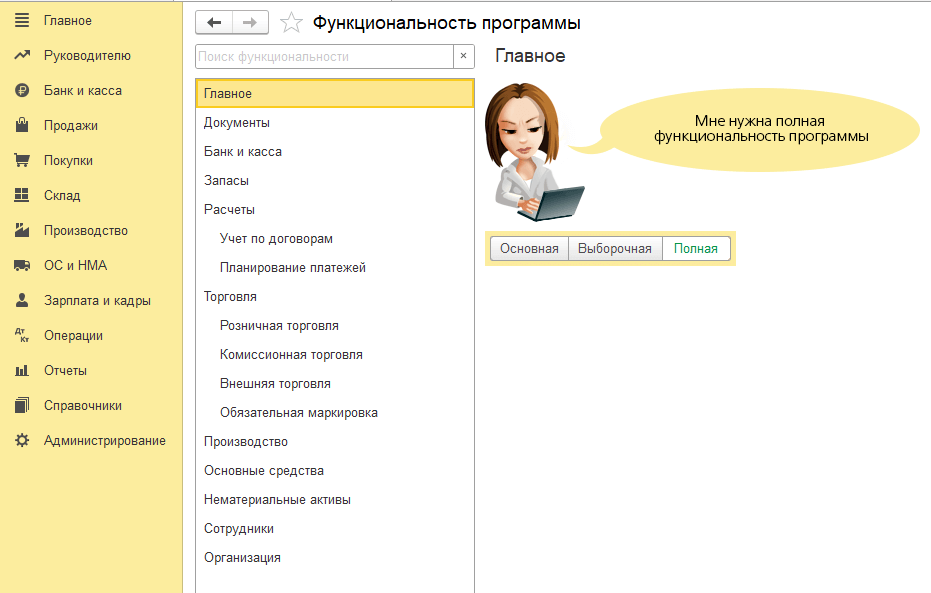
2. Внести необходимые данные в справочники системы (система позволяет это сделать из существующих файлов Excel или XML, либо вводить вручную):
— занести все данные по номенклатуре и ценам на нее;
— перенести данные по существующим контрагентам;
— сформировать информацию о физических лицах предприятия и внеоборотным активам.
Ввод остатков в программу
Для оптимально легкого и корректного ввода остатков на счета бухгалтерского учета, в программе 1С:Предприятие используется системный обработчик — Помощник ввода начальных остатков.
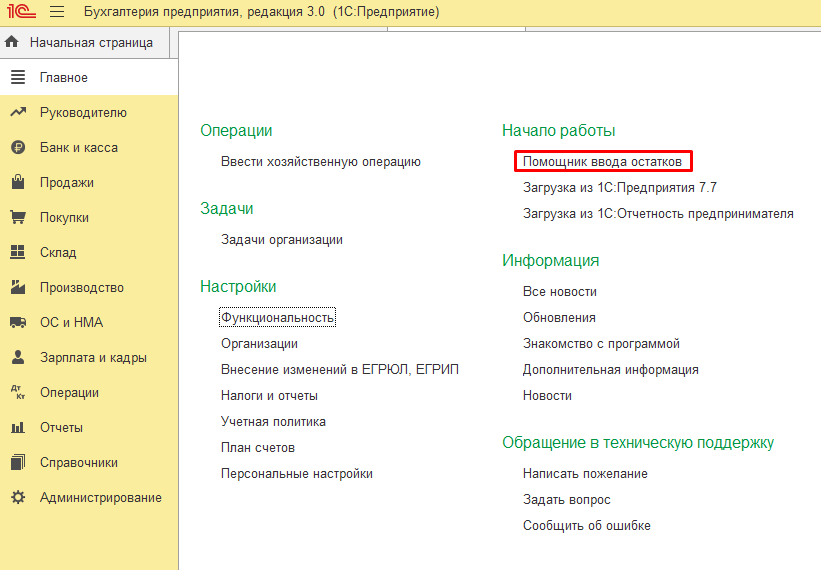
В открытой вкладке помощника важно ввести дату ввода остатков — днем ранее даты начала работы в системе. Данная дата будет единой для всех документов, по которым будут вводиться начальные остатки. Вручную в документе ее изменить будет невозможно — она будет предопределена программой. При необходимости изменить дату ввода начальных остатков — нужно будет вернуться в окно ввода даты, при этом автоматически изменится дата во всех документах.
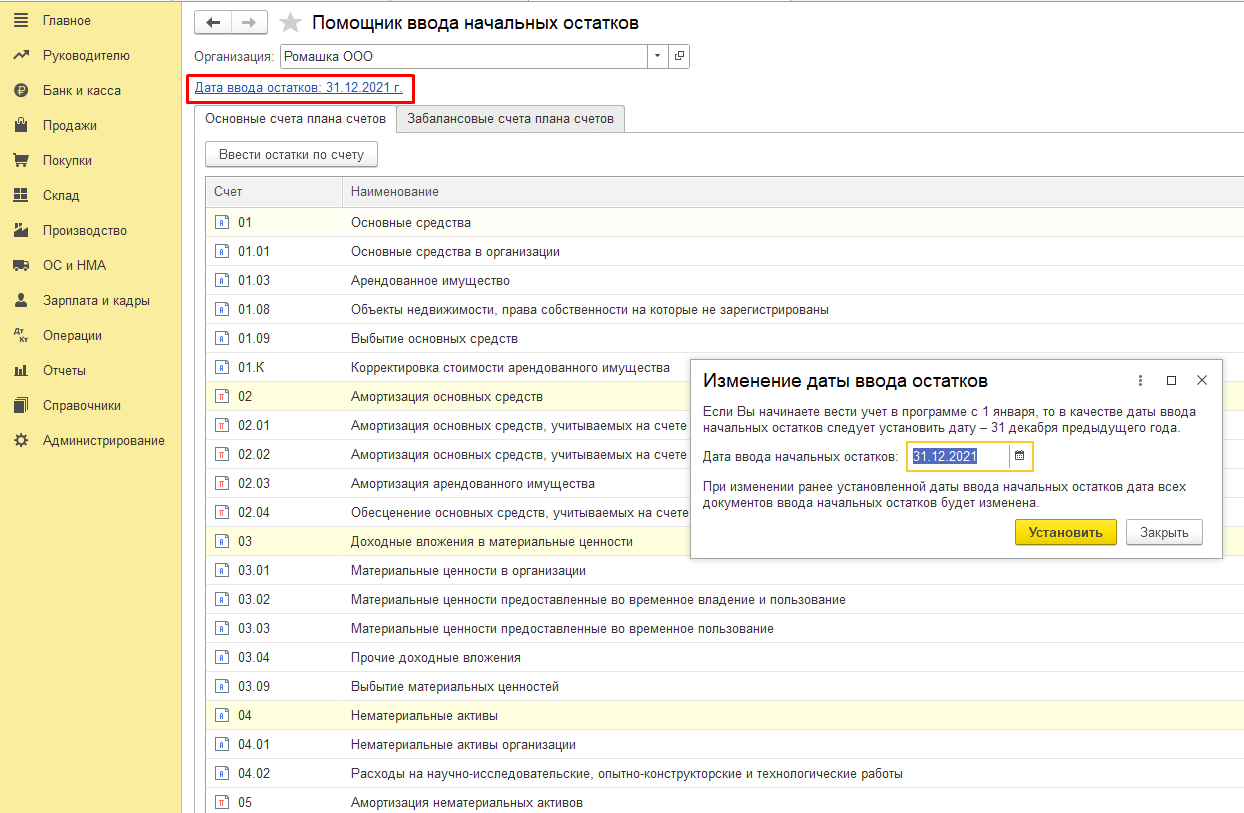
После установки даты можно приступать непосредственно к вводу остатков. Встаем на необходимый счет и двойным щелчко либо правой клавишей мышки выбираем ввод остатков.
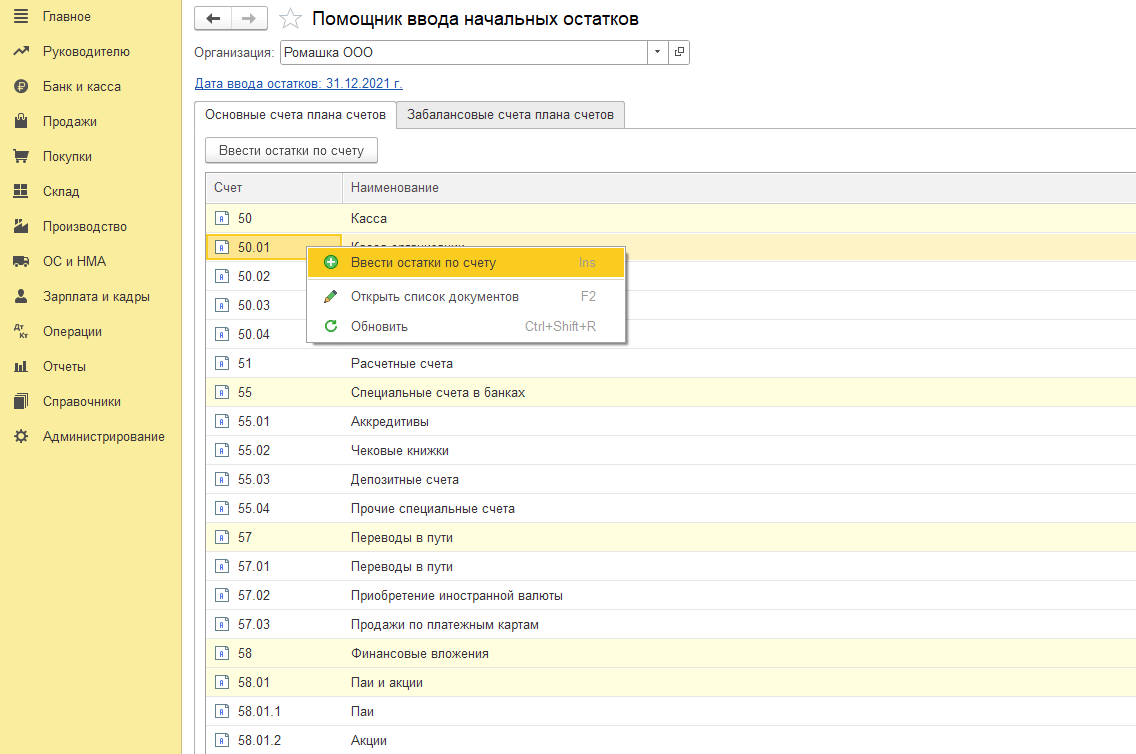
Документы по вводу остатков по балансовым счетам создаются по разделам ведения учета. В одном документе могут отражаться остатки по всем счетам (субсчетам) соответствующего раздела или по каждому счету (субсчету) может быть создан отдельный документ.
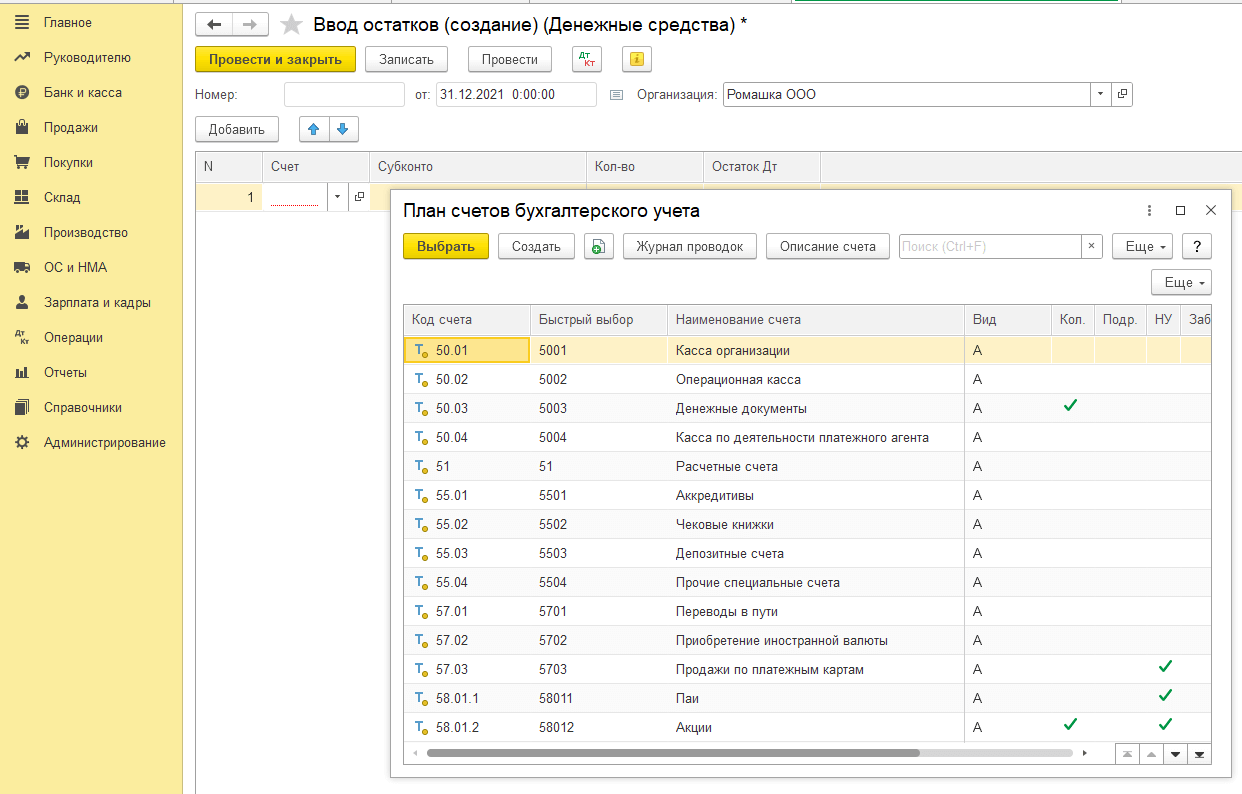
Нелишним будет напомнить, по каким разделам бухгалтерского учета вводятся остатки:
Источник: b-rs.ru